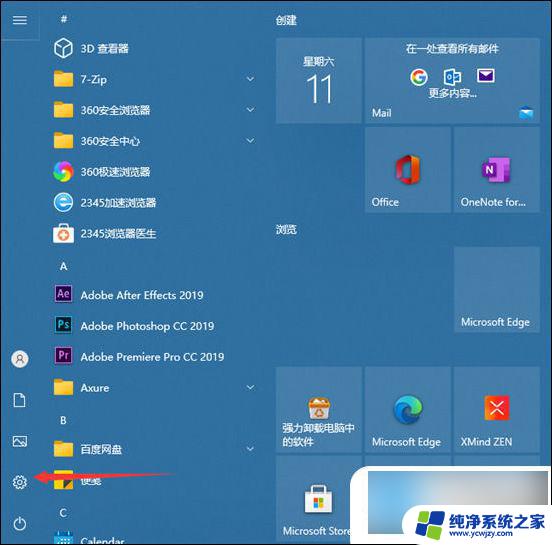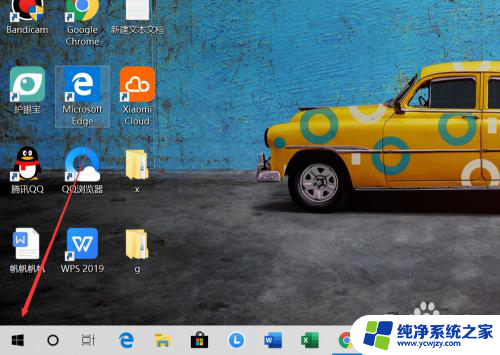软件里面的字体怎么变大 WIN10系统软件字体调节方法
更新时间:2023-11-11 09:05:36作者:jiang
软件里面的字体怎么变大,在WIN10系统中,我们经常会遇到软件字体过小的问题,这给我们的使用体验带来了一定的困扰,幸运的是WIN10系统提供了一种简单而有效的方法来调节软件字体大小,让我们可以根据个人喜好和需求来进行调整。通过这种方法,我们可以轻松地使软件字体变大,以便更清晰地阅读、更方便地操作。接下来我将为大家介绍这一方法,帮助大家解决软件字体过小的问题。
具体方法:
1.鼠标右键字体过小的软件,在弹出的菜单栏点击打开文件所在的位置。
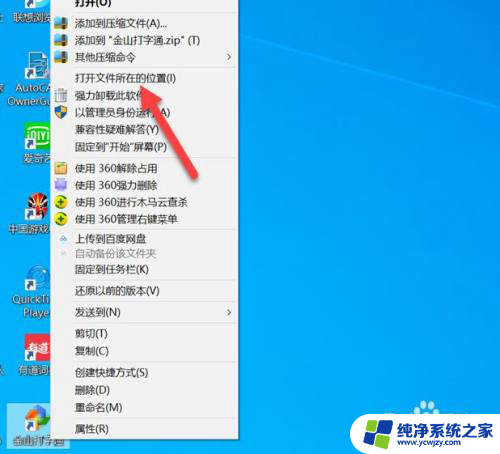
2.进入文件所在的位置,鼠标右键点击属性。

3.在属性列表,点击兼容性。
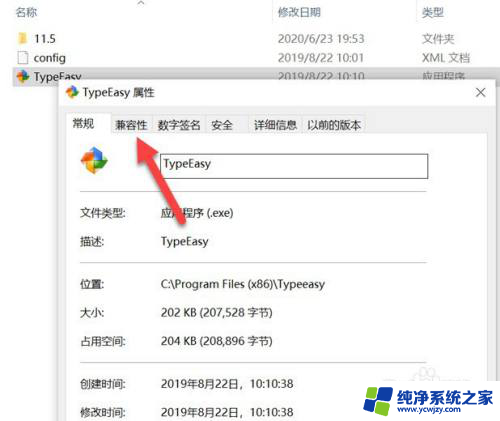
4.在兼容性界面,点击更改高DPI设置。
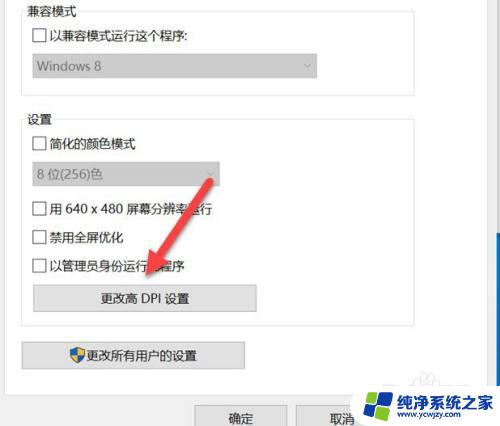
5.勾选替代高DPI缩放行为,并选择系统。点击确定即可。
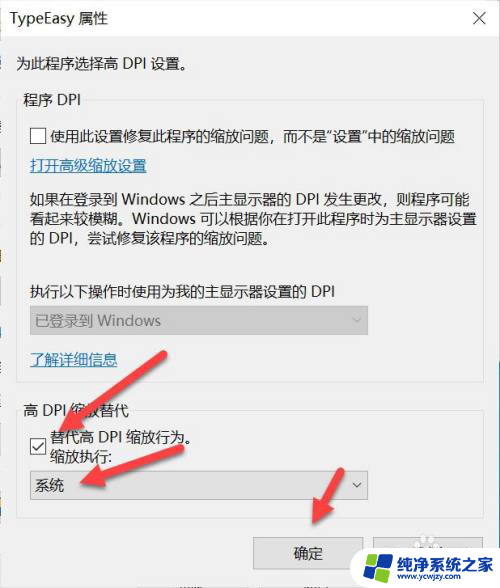
以上就是软件里面的字体如何调大的全部内容,碰到同样情况的朋友们赶紧参照小编的方法来处理吧,希望能够对大家有所帮助。